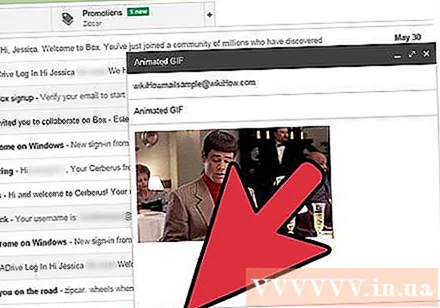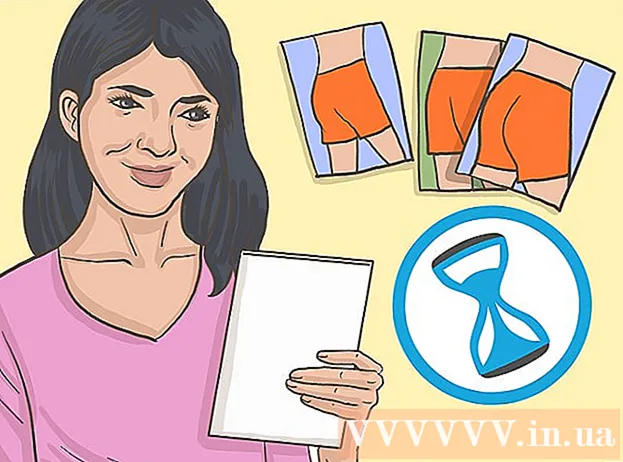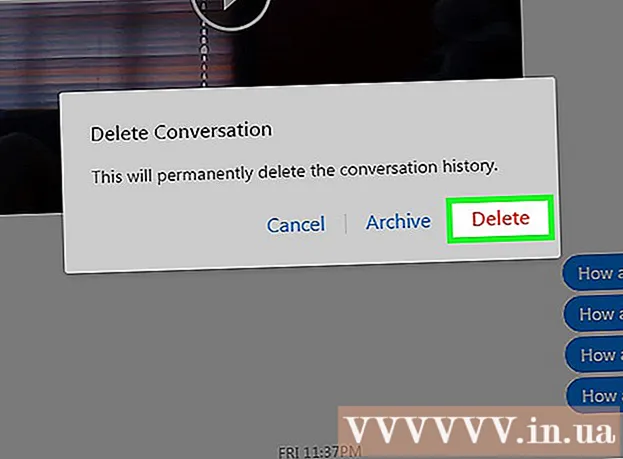Muallif:
Robert Simon
Yaratilish Sanasi:
15 Iyun 2021
Yangilanish Sanasi:
1 Iyul 2024
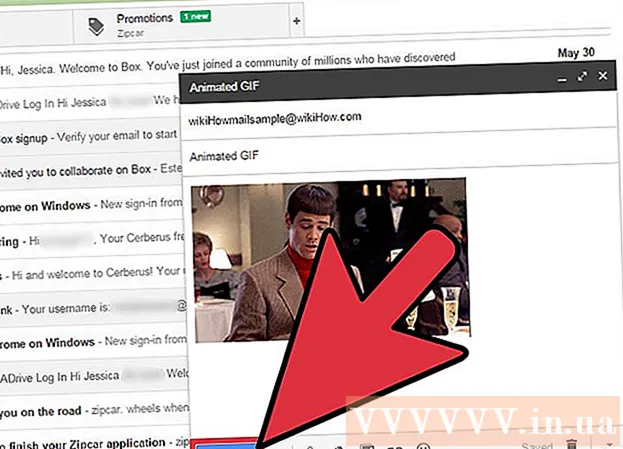
Tarkib
Agar sizning ish madaniyatingiz yoki ijtimoiy munosabatlaringiz GIF (jonlantirilgan rasm formati) fayllarini bir-biringizga yuborish orqali rivojlanayotgan bo'lsa, ehtimol siz GIF-fayllarni Gmail elektron pochtangizga qo'shishni xohlaysiz. Ammo siz uni elektron pochtaga nusxa ko'chirsangiz, fotosuratda animatsiya bo'lmaydi va agar siz uni qo'shimcha sifatida qo'shsangiz, uni qabul qilish uchun uni ochish va juda ko'p qadamlarni qo'yish kerak. Xo'sh, qanday qilib to'g'ridan-to'g'ri animatsiyani Gmail elektron pochtasiga qo'shish kerak?
Qadamlar
Elektron pochta xabarini yarating. Odatdagidek; Gmail hisobingizga kiring, Kompozitsiya yoki Javob berish tugmasini bosing va elektron pochtangizni xohlagancha yarating. Nazariy jihatdan, siz GIF-ni topgandan so'ng, ushbu bosqichga o'tishingiz mumkin; Ammo aslida bu sizga bog'liq!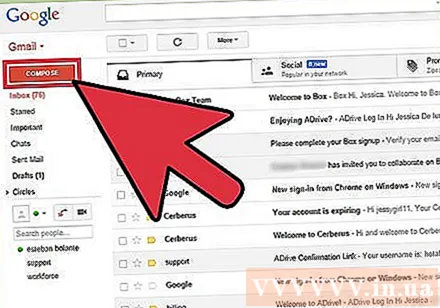
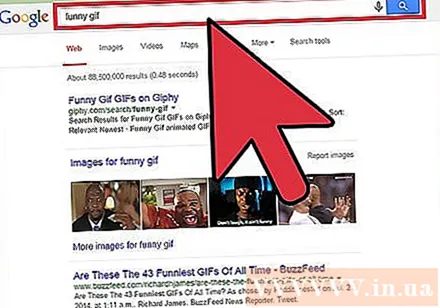
GIF-rasmlarni toping. Animatsiyalar Internetdagi ma'lumot almashishning ajralmas qismiga aylandi. Millionlab odamlar vaqt va kuch sarflab, qiziqarli va ko'ngilochar GIF-suratlarni tayyorlashdi. Agar siz joylashtiradigan rasm haqida o'ylay olmasangiz, shunchaki kalit so'zni Internetdan qidiring kulgili gif (kulgili gif), bayram gif (party gif) yaxshi mushuk gif (cat gif) va shu qadar hayajonlanasizki, sizga yoqqan xabarni darhol yuboradigan odam topishni xohlaysiz.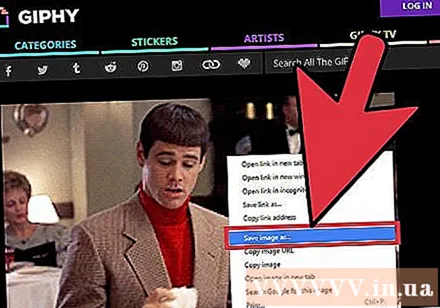
GIF-ni kompyuteringizga saqlang yoki uning aniq URL manzilini toping. Animatsiyalarni Gmail elektron pochtalariga qo'shish uchun faqat nusxalash va joylashtirish bilan emas, balki saqlashingiz kerak. Nusxalash va joylashtirish faqat harakatsiz tasvirni yaratadi va shu bilan birga GIF-ning ko'ngil ochishini kamaytiradi.- Rasmning URL manzilidan foydalanib animatsiya o'rnatishingiz mumkin, ammo bu faqat faylning to'g'ri yo'liga ega bo'lganda ishlaydi (faqat GIF-ni o'z ichiga olgan sahifaning havolasi emas). Suratni o'ng tugmasini bosib, tanlash orqali aniq URL manzilini olishingiz mumkin Rasm URL manzilini nusxalash (Rasmning URL manzilini nusxalash). Agar siz bu bilan bog'liq muammolarga duch kelsangiz, faylni kompyuteringizga saqlash eng xavfsiz alternativa hisoblanadi.
- Rasmni kompyuteringizga saqlash uchun uni o'ng tugmasini bosing va tanlang Rasmni xuddi shunday saqlang (Rasmlarni shunday saqlang). Keyin, faylni osongina kirishingiz mumkin bo'lgan joyda saqlang (masalan, ish stoli). Tugatgandan so'ng siz fotosuratni o'chirib tashlashingiz mumkin.
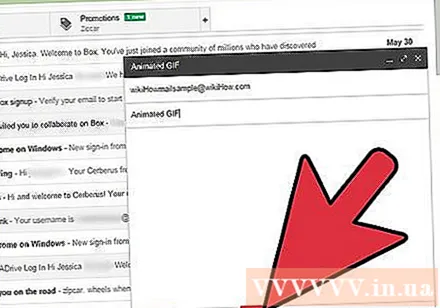
Gmail-dagi "Suratni qo'shish" tugmasini bosing. Variant - tepada quyoshli tog ', kompozitsiya ramkasining pastki qismidagi asboblar panelida. Rasm tanlashingiz mumkin bo'lgan kichikroq oyna paydo bo'ladi.
Variant belgilanganligiga ishonch hosil qiling Mos ravishda (Inline) bo'limi Rasmlarni joylashtiring tanlangan oynaning pastki o'ng qismida. Aks holda, sizning suratingiz ilova sifatida qo'shiladi va uni ko'rish uchun qabul qiluvchi ochilishi kerak.
GIF rasmlarini tanlang. Sizda animatsiyalarni joylashtirish uchun ikkita asosiy variant mavjud: Siz tanlashingiz mumkin Yuklash Agar GIF kompyuterda saqlangan bo'lsa (yuklash) yoki tanlang Veb-manzil (URL) agar rasmning aniq manzilini bilsangiz.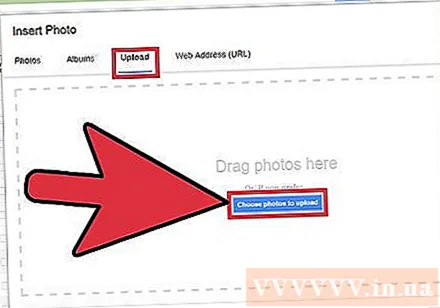
- Agar siz yuklamoqchi bo'lsangiz, GIF-ni tortib tortib freymga tushiring yoki Yuklash uchun Rasmlarni tanlash-ni bosing. GIF faylingizni tanlang va "Ochish" tugmasini bosing. Fayl avtomatik ravishda elektron pochtaga qo'shiladi; aks holda, tasdiqlash uchun Qo'shish tugmachasini bosing.
- Agar siz veb-sahifaning manzilidan foydalanmoqchi bo'lsangiz, rasmning aniq URL manzilini matn maydoniga joylashtiring. Agar havola haqiqiy bo'lsa, animatsiyani oldindan ko'rish paydo bo'ladi. Keyin rasmni joylashtirish uchun oynadagi Qo'shish tugmachasini bosing.
Hajmini sozlang yoki kerak bo'lganda GIF-ni ko'chiring. Sichqoncha tugmachasini bosganingizda, rasm ko'k ramkada ta'kidlanadi. Bu erdan siz ramkaning burchaklarini kerakli o'lchamdagi tugmachani bosishingiz va sudrab borishingiz yoki Gmail-ning "Kichik", "Eng yaxshi mos" va "mavjud variantlarini bosishingiz mumkin. Asl o'lcham "(standart o'lcham). Agar kerak bo'lsa, siz GIF ostida ko'rsatilgan havolani bosish orqali fotosuratni o'chirib tashlashingiz mumkin.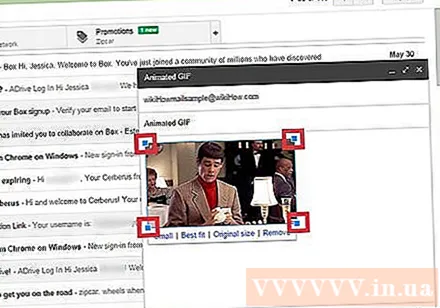
- Agar animatsiyani ko'chirishni istasangiz, GIF-ni elektron pochtaning boshqa qismiga sudrab olib tashlashingiz yoki rasm atrofida matnni ko'chirishingiz mumkin.
Elektron pochta xabarini yuboring! Elektron pochta xabarini yozib, qabul qiluvchilarni qo'shgandan va animatsiyani joylashtirgandan so'ng, xabarni yuborish uchun Yuborish tugmasini bosing. Do'stlaringiz va hamkasblaringiz darhol kulishadi! reklama